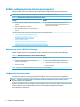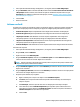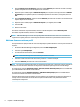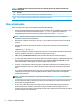HP Write Manager - Guia do Administrador
1. Abra o aplicativo HP Write Manager Conguration e, em seguida, selecione Mais congurações.
2. Na guia Marcadores, dena o tamanho (em MB) dos marcadores de Aviso e Nível crítico. O tamanho da
sobreposição também é exibido, mas tamanho não pode ser modicado enquanto estiver na guia
Marcadores. Para modicar o tamanho da sobreposição, consulte Aumentar o limite máximo padrão
para sobreposição na página 3.
3. Selecione OK.
4. Reinicie o thin client.
Adicionar um Perl
Um perl é um conjunto de exclusões de arquivos, exclusões de registros e opções para limpar arquivos para
garantir que há espaço disponível na sobreposição. Opções de conguração de perl incluem o seguinte:
● Exclusão de arquivos: Arquivos especicados nesta categoria serão excluídos da sobreposição.
● Exclusão de registros: Registros especicados nesta categoria serão excluídos da sobreposição.
● Limpeza por marcador: O HP Write Filter irá excluir arquivos especicados nesta categoria da
sobreposição quando o uso de sobreposição atinge as congurações de marcador denidas.
● Limpeza ao sair do aplicativo: O HP Write Filter irá excluir arquivos especicados nesta categoria da
sobreposição quando sair do aplicativo especicado.
● Exclusão de limpeza: O HP Write Filter irá excluir arquivos listados nesta categoria de serem excluídos.
Para adicionar um perl:
1. Abra o aplicativo HP Write Manager Conguration e, em seguida, selecione Mais congurações.
2. Na guia Pers, selecione Adicionar.
3. Digite um nome na caixa Nome do perl.
4. Na guia Exclusão de arquivos, selecione o botão Adicionar pasta ou o botão Adicionar arquivo para
adicionar um item na lista de exclusão. Repita se for necessário.
NOTA: Quando uma pasta é adicionada para exclusão, todos os arquivos nessa pasta, incluindo cada
subpasta nessa pasta, também serão excluídos.
5. Na guia Exclusão de registros, selecione o botão Adicionar para adicionar um item na lista de exclusão.
Repita se for necessário.
6. Na guia Limpeza por marcador, selecione o botão Adicionar para adicionar um item a ser limpo quando
um marcador for atingido. Repita se for necessário.
7. Na janela que for exibida, faça o seguinte:
a. Digite o caminho para o arquivo a ser limpo na caixa Caminho do arquivo.
b. Em Iniciar, selecione qual marcador determina quando o HP Write Manager será iniciado para
limpar os arquivos.
c. Em Interromper, selecione qual marcador deve ser atingido para interromper a limpeza.
d. Como alternativa, edite o Caminho de Aplicativos para especicar quais caminhos devem ser
associados aos arquivos listados em Caminho do Arquivo. Isso limita os arquivos removidos no
Caminho do Arquivo aos associados com o aplicativo.
e. Selecione OK.
Denir congurações do sistema permanentes 5